应用限制怎么强行截图 应用截屏限制解除方法
在现如今的移动应用时代,我们经常会遇到一些应用限制我们无法截取屏幕的情况,无论是为了记录精彩瞬间,还是为了与他人分享应用界面,强行截图成为了许多人的迫切需求。众所周知很多应用都设置了截屏限制,给用户带来了一定的困扰。有没有解除这一限制的方法呢?本文将为大家介绍几种应用截屏限制解除的有效方法,帮助大家轻松应对这一问题。
应用截屏限制解除方法
步骤如下:
1.如下图所示,在应用密码输入界面,是不允许截屏的;
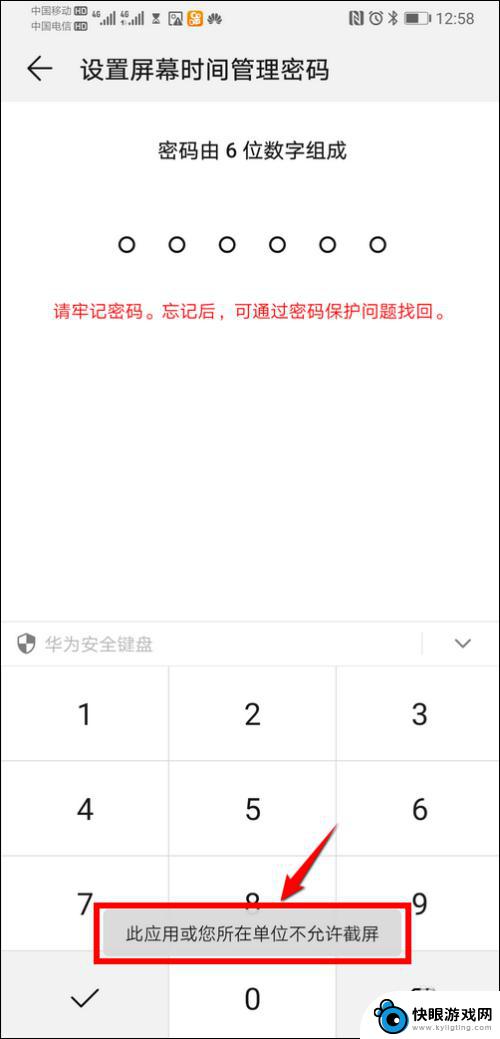
2.返回手机桌面,点击设置;

3.进入设置界面,点击智能辅助;
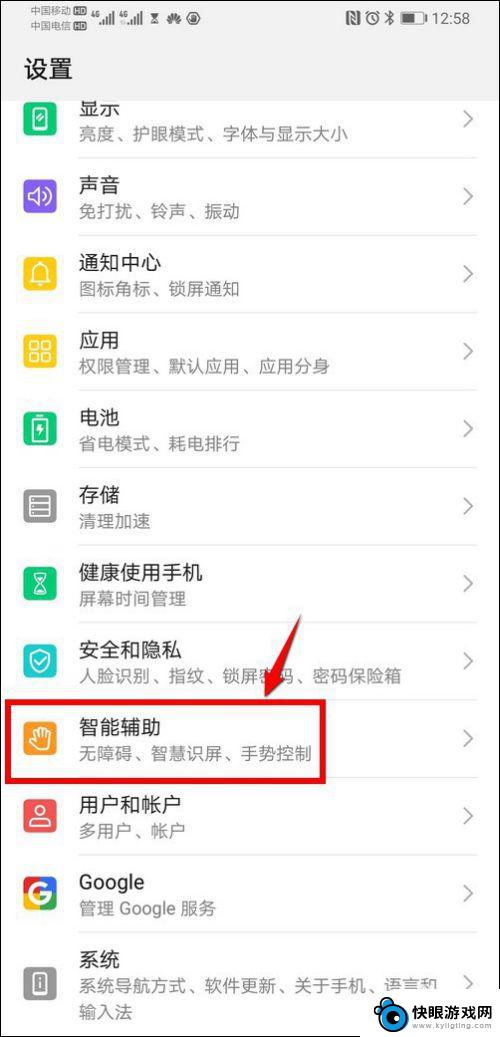
4.进入智能辅助界面,点击手势控制;
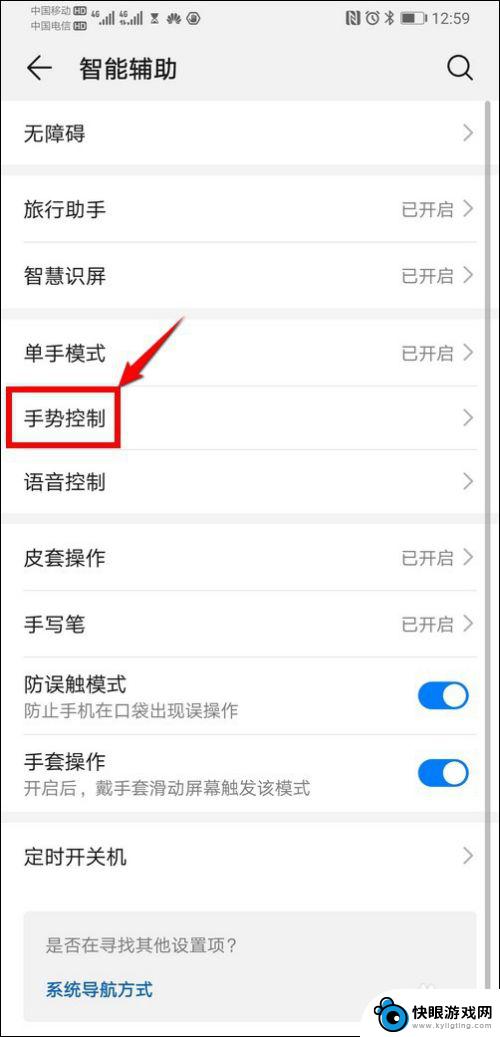
5.页面跳转,点击智能截屏;
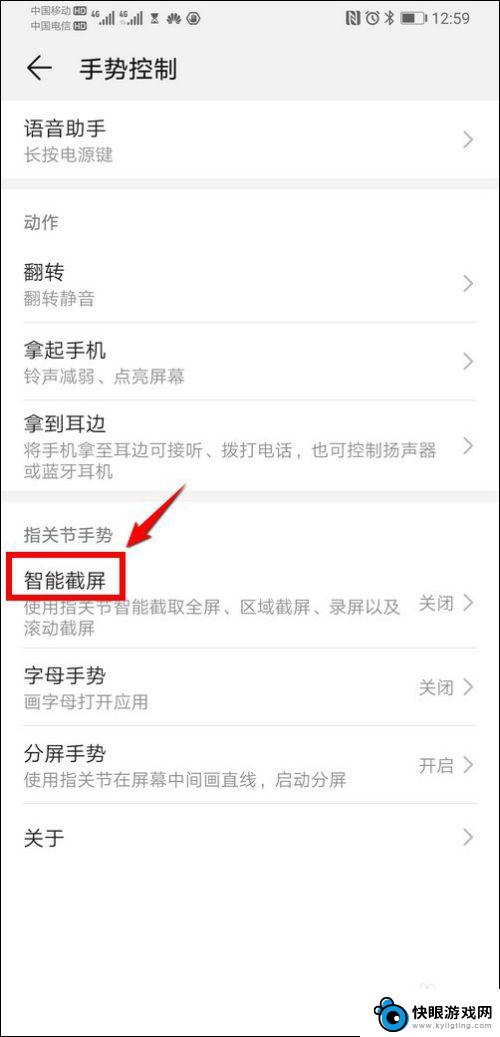
6.把智能截屏功能点开,也就是把智能截屏功能开启;
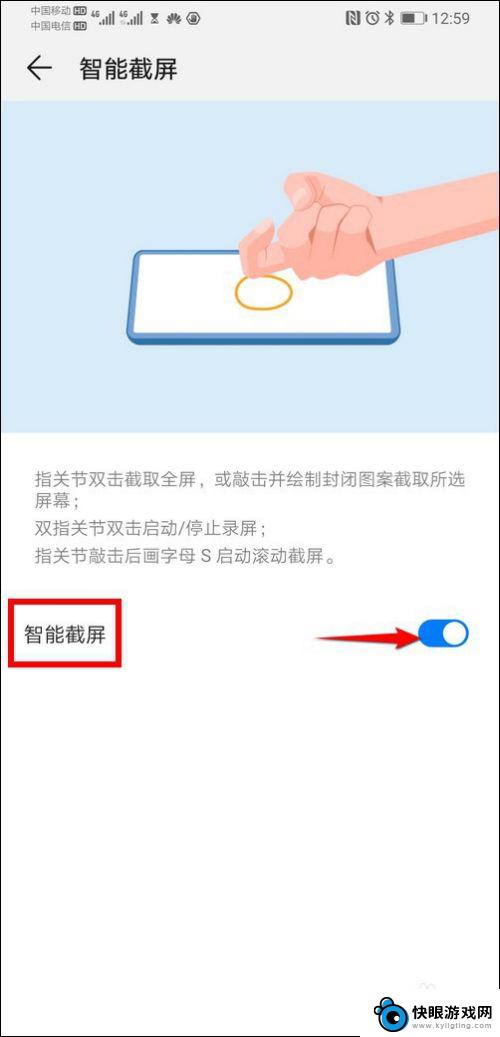
7.返回的应用界面,先用指关节敲一下屏幕。然后快速画出一个圆圈;
之后就会弹出一个正方形,拉动正方形右下角调整需要截屏的面积;
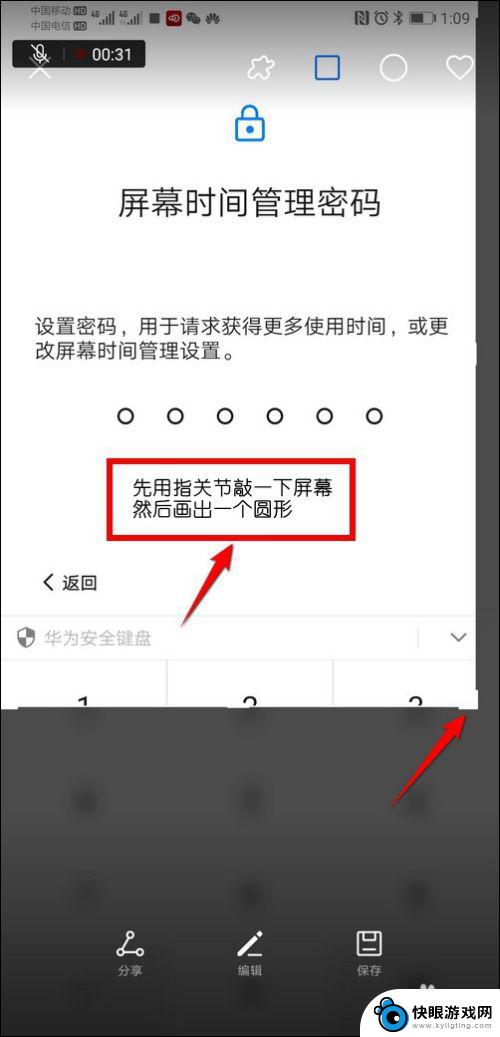
8.如果需要截全屏,把正方形面积拉动到整个页面。最后点击保存;
这样一张完整的截屏就保存成功,也间接的把截屏限制给解除了。
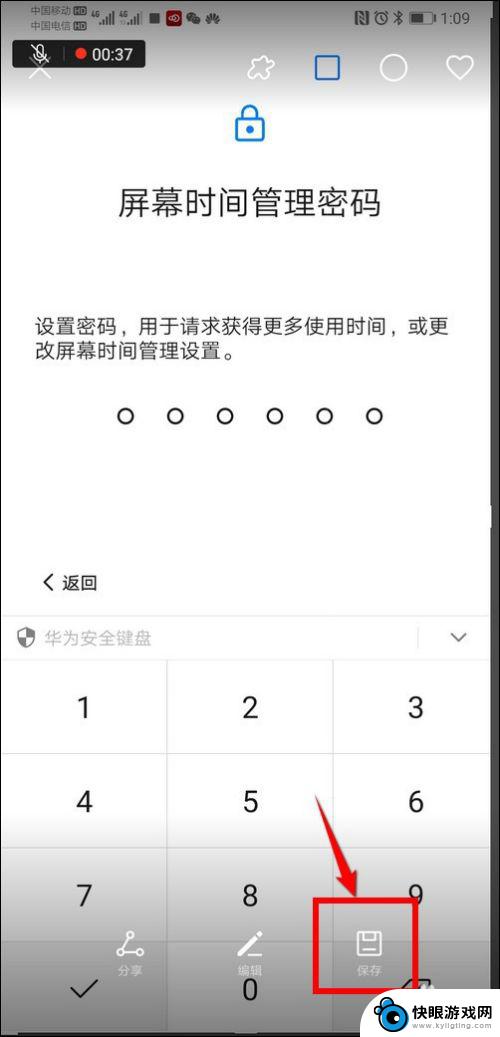
以上是关于如何强行截图的应用限制的全部内容,如果有任何不清楚的地方,用户可以参考小编的步骤进行操作,希望这对大家有所帮助。
相关教程
-
 荣耀手机如何解除截屏限制? 手机应用截屏限制解除方法
荣耀手机如何解除截屏限制? 手机应用截屏限制解除方法在现如今社交媒体时代,截屏已成为人们分享精彩瞬间的常见方式,有时我们会遇到一些手机应用限制截屏的情况,让我们感到十分困扰。幸运的是,荣耀手机为用户提供了解除截屏限制的方法,让我...
2023-12-10 15:28
-
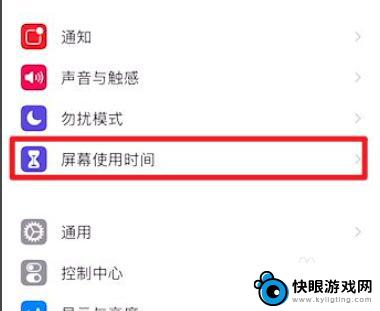 手机网页限制怎么办 苹果手机解除网页受限制方法
手机网页限制怎么办 苹果手机解除网页受限制方法随着手机网页的广泛应用,有时候我们会遇到一些网页限制的情况,尤其是在使用苹果手机的时候更容易受到限制,苹果手机解除网页受限制的方法有很多种,可以通过设置浏览器、更改DNS等方式...
2024-11-10 17:34
-
 手机文件访问限制是怎么回事 安卓12如何解除文件访问限制
手机文件访问限制是怎么回事 安卓12如何解除文件访问限制手机文件访问限制是指在使用安卓12操作系统的手机时,用户在访问特定文件时会遇到一些限制,这些限制可能是由于系统设置、安全性考虑或应用程序权限所导致的。对于一些用户来说,这些限制...
2024-01-15 15:43
-
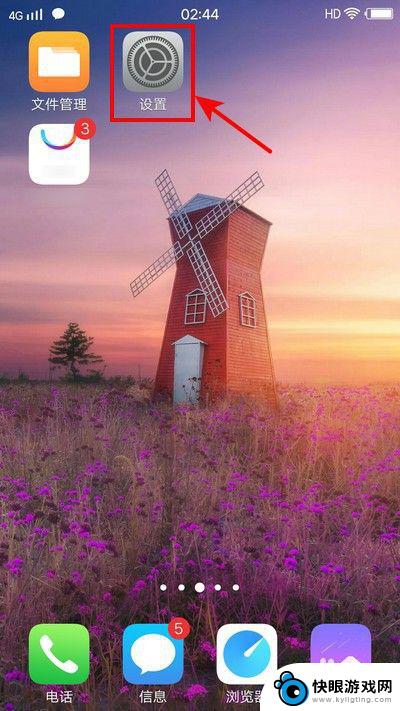 移动手机呼叫限制怎么解除 手机呼叫限制怎么解决
移动手机呼叫限制怎么解除 手机呼叫限制怎么解决手机呼叫限制是我们在日常生活中可能会遇到的一个问题,一旦遇到这种情况,我们就会面临着不能正常使用手机进行通话的困扰,但是不用担心,解除手机呼叫限制其实并不难,只要按照正确的方法...
2024-05-23 16:40
-
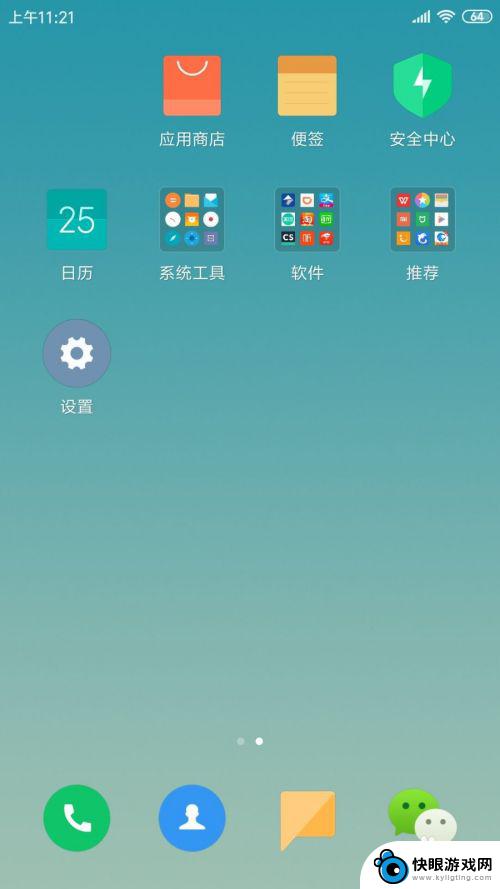 小米手机怎么运行 小米手机后台应用无限制设置方法
小米手机怎么运行 小米手机后台应用无限制设置方法小米手机作为一款备受欢迎的智能手机品牌,其强大的性能和流畅的操作系统备受用户喜爱,有些用户可能会遇到小米手机后台应用限制的问题,即手机系统会自动关闭后台运行的应用程序,影响了一...
2024-07-15 10:42
-
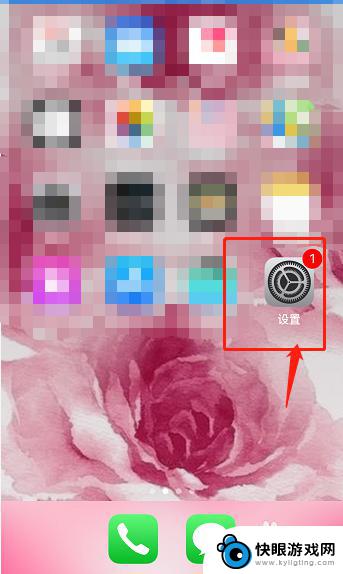 苹果手机怎么样设置权限 苹果手机权限管理功能在哪里
苹果手机怎么样设置权限 苹果手机权限管理功能在哪里苹果手机作为一款使用广泛的智能手机,其权限管理功能一直备受关注,苹果手机的权限设置功能非常灵活,用户可以根据自己的需求对各个应用程序进行权限控制。通过设置用户可以控制应用程序对...
2024-12-14 17:33
-
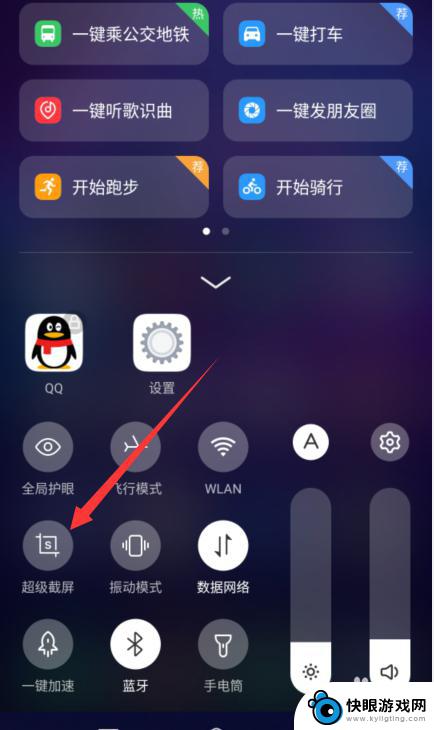 手机不好截图怎么解决 手机截屏按键无反应怎么解决
手机不好截图怎么解决 手机截屏按键无反应怎么解决在现代社会中手机已经成为了我们生活中不可或缺的工具之一,有时我们会遇到一些问题,比如手机截屏按键无反应,或者手机不好截图。当我们想要分享手机界面的内容,或者保存某些重要信息时,...
2024-01-17 11:42
-
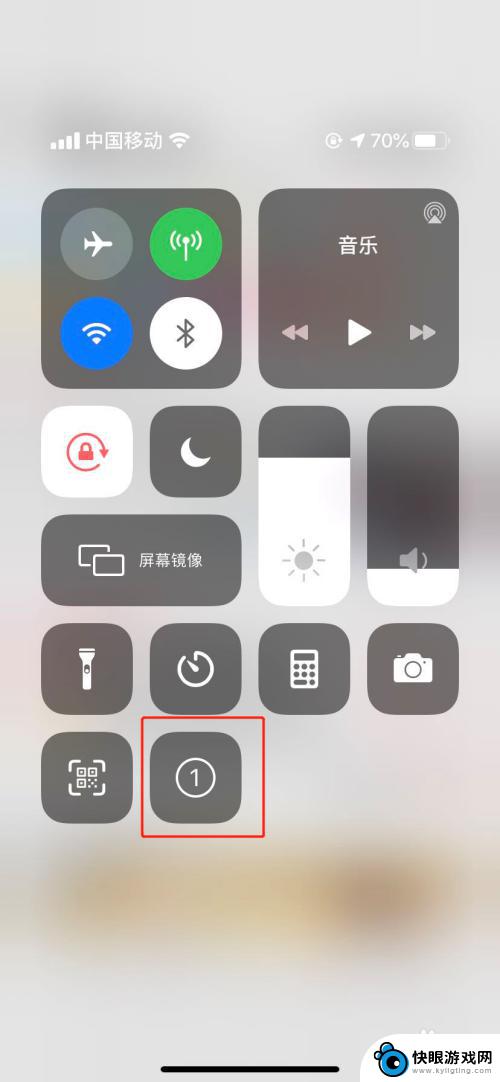 苹果手机如何拖屏截图 iPhone如何实现长截图功能
苹果手机如何拖屏截图 iPhone如何实现长截图功能苹果手机如何拖屏截图?iPhone如何实现长截图功能?苹果手机拥有强大的截图功能,用户可以轻松地进行拖屏截图操作,实现长截图功能,通过简单的手势操作,用户可以在屏幕上自由选择所...
2024-06-27 16:36
-
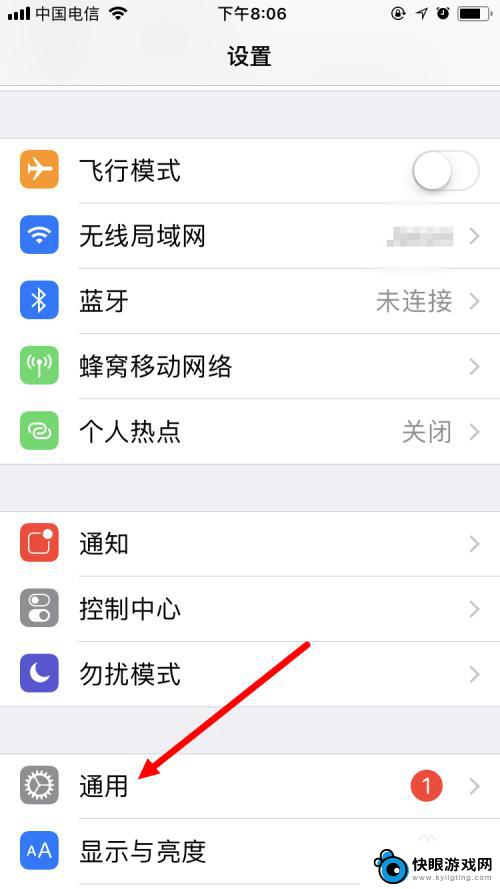 苹果手机虚拟截图怎么设置 苹果手机虚拟HOME键快速截屏方法
苹果手机虚拟截图怎么设置 苹果手机虚拟HOME键快速截屏方法苹果手机虚拟截图功能是一项非常实用的功能,能够帮助用户快速轻松地截取屏幕上的内容,其中虚拟HOME键快速截屏方法更是让用户省去了繁琐的操作步骤,只需简单几步即可完成截图。通过设...
2024-11-27 13:39
-
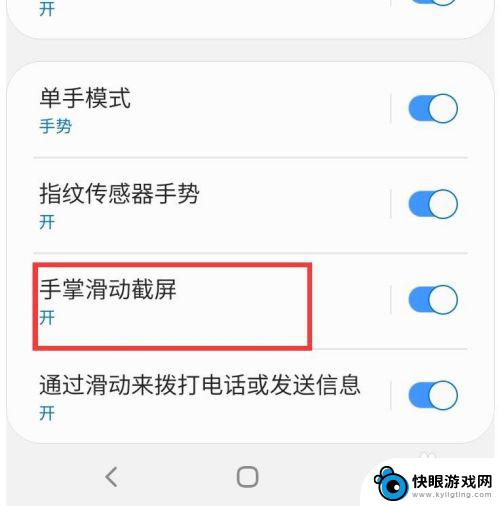 三星怎么截图手机屏幕截图 三星手机如何进行截屏操作
三星怎么截图手机屏幕截图 三星手机如何进行截屏操作在日常使用手机的过程中,我们经常需要用到截屏功能来保存或分享当前屏幕的内容,对于三星手机用户而言,如何进行截屏操作可能是一个常见的问题。在三星手机上进行截屏操作非常简单,只需按...
2024-10-23 15:18
热门教程
MORE+热门软件
MORE+-
 梓慕音乐免费最新版
梓慕音乐免费最新版
77.29MB
-
 金猪优选
金猪优选
30.89MB
-
 漫影漫画安卓手机
漫影漫画安卓手机
49.90M
-
 小峰管家官方新版
小峰管家官方新版
68.60M
-
 抖音来客软件
抖音来客软件
63.07MB
-
 萌动壁纸app手机版
萌动壁纸app手机版
23.60MB
-
 葡萄英语阅读app官网版
葡萄英语阅读app官网版
30.43M
-
 花漾盒子软件手机版
花漾盒子软件手机版
67.28M
-
 闯关有宝app
闯关有宝app
46.71MB
-
 蜂毒免费小说手机版app
蜂毒免费小说手机版app
18.25MB